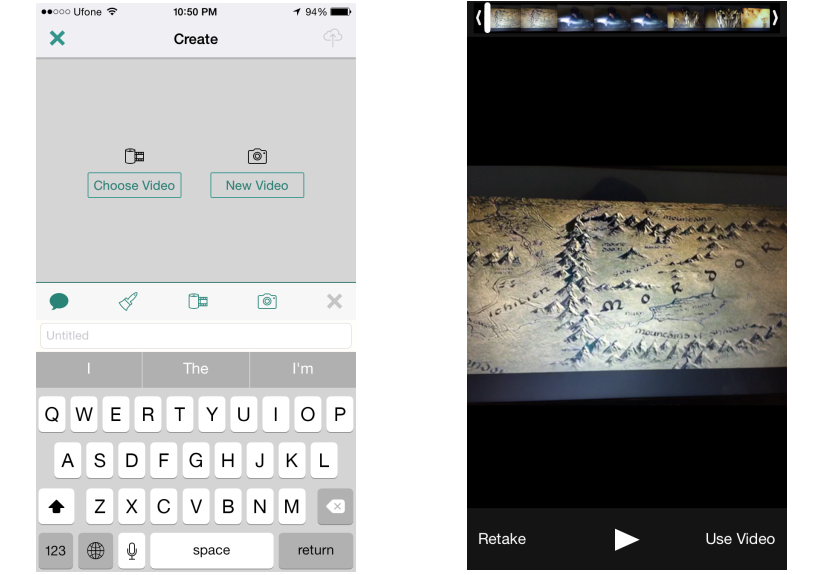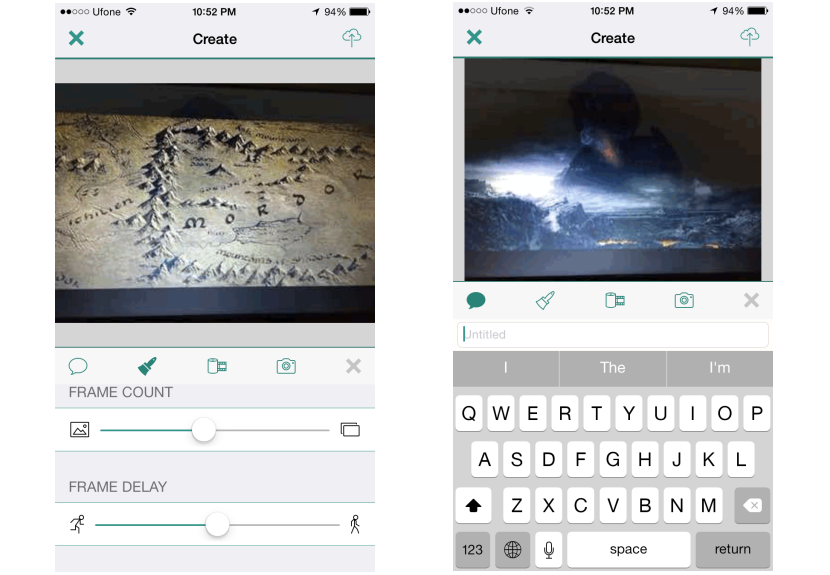Сьогодні велика кількість додатків, які розглядаються як підтримка соціальних мереж, мають характеристику пропонувати своїм користувачам можливість запишіть невелике відео що згодом ним можна поділитися з друзями та контактами загалом.
Vime є гідним прикладом цього, хто пропонує можливість зробити 6-секундне відео і де, креативність та винахідливість - це те, що переважає в кожній із пропозицій, якими сподобалось Інтернет. Нещодавно з’явився додатковий інструмент, який з’явиться в Інтернеті, зокрема в Apple Store, який Він має назву "Гіф" І це працює без проблем на iPhone, а також на iPad, хоча в останньому випадку інтерфейс програми буде вертикально на екрані.
Як працювати з «Gyf» на моєму iPhone?
«Gyf» - це безкоштовний мобільний додаток, який ви можете завантажити з магазин яблучного магазину, те саме, що (на жаль) вимагає реєстрації тими, хто бажає нею скористатися. Якщо у вас є соціальна мережа Facebook на вашому мобільному пристрої iOS, ви можете зробити цю реєстрацію, пов’язавши інструмент зі своїм профілем. Після завершення цього першого кроку та запуску "Gyf" ви зможете помилуватися дуже простим у користуванні інтерфейсом, близьким до того, що ми покажемо вам нижче.
У попередньому знімку ми розмістили два зображення, які практично говорять нам, що ми будемо робити з цим мобільним додатком. Захоплення з лівого боку - це те, що ви практично побачите в першому виступі «Gyf», де вам доведеться вирішити, чи хочете ви скористайтеся відео, яке ви, можливо, раніше зберігали на мобільному пристрої iOS або якщо ви хочете створити абсолютно новий за допомогою камери. Ми повинні згадати щось важливе щодо цієї останньої альтернативи, і це те, що якщо ви вирішите записати нове відео, воно, на жаль, не буде збережено в «рулоні камери». З цим невеликим досвідом, який ми дали вам, ви вже будете знати, що збираєтесь робити пізніше.
Коли ви вже включили відео, ви побачите вікно, дуже подібне до того, яке ми розмістили праворуч. У верхній частині будуть показані всі кадри, які є частиною відео, та вибрати початкову та кінцеву точки того самого. Ви повинні пам’ятати, що ця програма дозволить вам зробити лише 10-секундну анімацію Gif, яка може представляти приблизно 300 кадрів.
Параметри для управління за допомогою «Gyf»
Якщо ви вже вибрали відео, яке збираєтесь обробити, вам доведеться перейти до наступного екрана, торкнувшись кнопки "використовувати відео"; Внизу ми розмістимо ще один знімок, щоб трохи краще пояснити, що вам потрібно робити пізніше.
Це зображення з лівого боку покаже нам ряд функцій, розподілених у горизонтальній смузі (у верхній частині кнопок повзунка). Це кисть значок Він покаже нам ці розсувні кнопки, які ви можете переміщати вліво або вправо, якщо ви хочете збільшити або зменшити кількість кадрів, які будуть частиною анімації. Інша кнопка повзунка внизу допоможе вам збільшити або зменшити швидкість вашого анімованого GIF. Ви можете повернутися до першої піктограми (у формі повітряної кулі або повідомлення), щоб ввести заголовок, який ідентифікує вашу анімацію. Єдине, що залишилось зробити після виконання цих кроків, це вибрати варіант, який допоможе вам «завантажити» все, що працює, в будь-яку з наших соціальних мереж, щоб поділитися анімацією з контактами та друзями. Варто додатково зазначити, що Gif-анімація, окрім того, що займає лише 10 секунд, він матиме роздільну здатність лише 320 × 240 пікселів, щось, що запропонує нам занадто бідне зображення, оскільки воно відповідало б тим старим відеоформатам, які називали VCD (VideoCD).